Iată cum să afișați, să ascundeți pictogramele sau să modificați dimensiunea lor în Windows.
Pentru a afișa sau a ascunde pictograme de pe desktop
Faceți clic dreapta (sau apăsați lung) pe desktop, indicați spre Vizualizare, apoi selectați Afișare pictograme desktop pentru a adăuga sau a elimina marcajul de selectare.
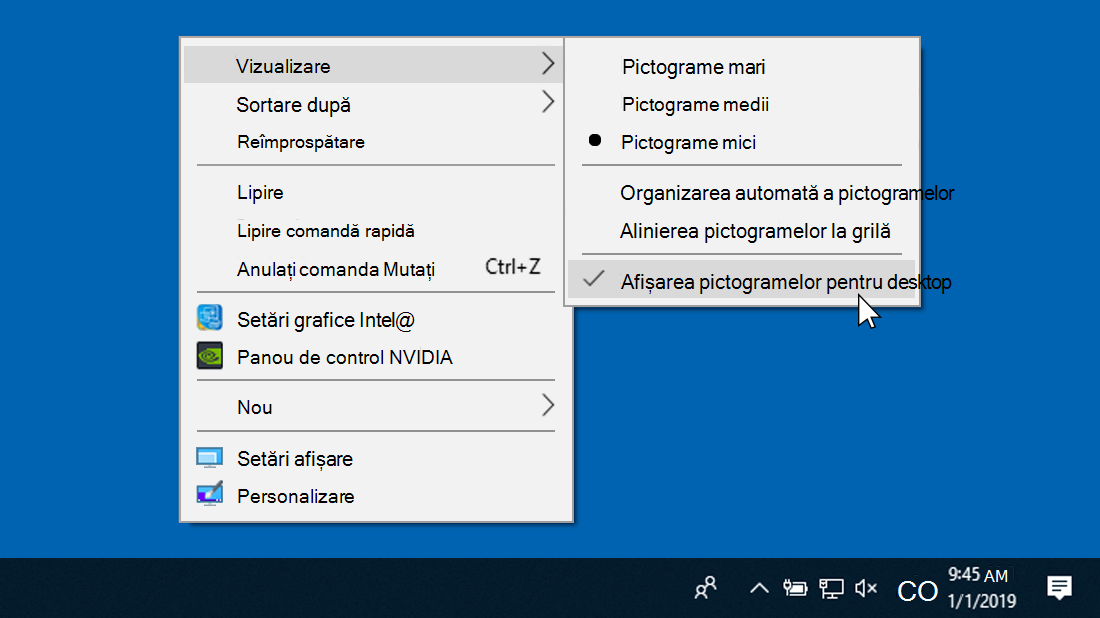
Notă: Ascunderea tuturor pictogramelor de pe desktop nu le șterge, ci doar le ascunde până când doriți să le afișați din nou.
Pentru a redimensiona pictogramele de pe desktop
Faceți clic dreapta (sau apăsați lung) pe desktop, indicați spre Vizualizare, apoi selectați Pictograme mari, Pictograme medii sau Pictograme mici.
Sfat: Puteți utiliza și rotița de defilare a mouse-ului pentru a redimensiona pictogramele de pe desktop. Pe desktop, apăsați lung Ctrl cât timp utilizați rotița de defilare pentru a face pictogramele mai mari sau mai mici.Pentru informații despre cum să afișați sau să ascundeți pictograme Windows individuale, consultați Găsirea Coșului de reciclare.











